“Microsoft Office Word已停止工作”问题的解决方案
- 时间:2015年04月02日 16:09:44 来源:魔法猪系统重装大师官网 人气:15253
在word使用到一半的时候突然出现“Microsoft Office Word已停止工作”的提示,文件还没有保存呢!这个时候该怎么办?
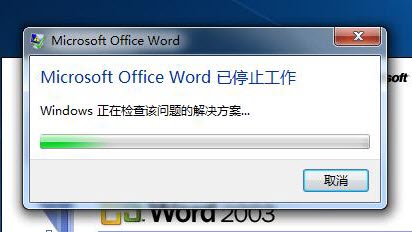
看到了他截的图,让我立刻联想到了以前我经常在XP中遇到的Word打不开提示安全模式的问题,于是我便让他试着用那个解决方法去试试。没想到结果还真行了,再也没有出现“Word已停止工作”的提示了。下面来给大家分享一下Win7中解决的方法吧!
Word停止工作解决方法如下
方法一、双击打开“计算机”在右上方的搜索框中输入“Normal.dot”,此时Win7系统会自动搜寻名称包含“Normal.dot”这个名称的文件,搜索的结果可能有很多相似的文件,但你只需要找到“C:\Users\Administrator\AppData\Roaming\Microsoft\Templates”这个路径下面的“Normal.dot”这个文件,然后将其删除即可。
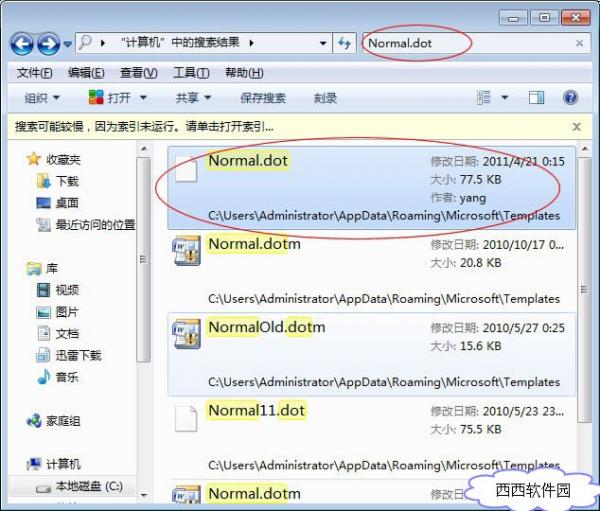
方法二、打开系统左下方的“开始”按钮,在“搜索程序和文件”中输入“ Regedit ”,然后选择“Regedit.exe”进入注册表;
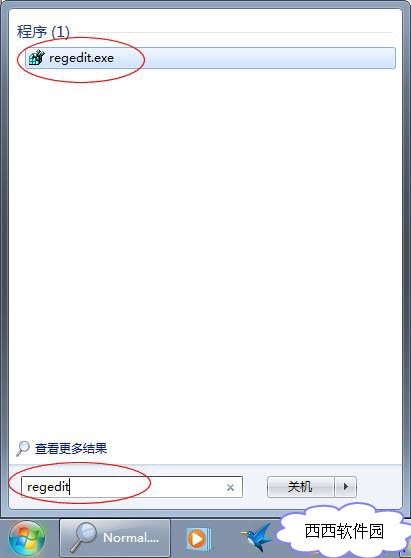
进入以后,找到如下:
HKEY_CURRENT_USER\Software\Microsoft\Office\12.0\Word
HKEY_LOCAL_MACHINE\SOFTWARE\Microsoft\Office\Word\Addins
将上面两个文件夹word和addins重命名为word2和addins,就可以了。
方法三:
用安全模式打开word以后,新建一个文档如下图
在word后边就会出现下图,然后点击“本机上的模板”
在弹出的模板框,右键删除掉命名为“空白模板”的模板,点击确定,重启word即可正常打开
方法四:
①首先,关闭所有Office相关程序;
②点击“开始”菜单,选择“运行”,输入 regedit 进入注册表编辑器;
③依次展开,找到 HKEY_CURRENT_USER\Software\Microsoft\Office\12.0\Word
HKEY_LOCAL_MACHINE\SOFTWARE \Microsoft\Office\Word\Addins(放word加载项的)
将上述两个文件夹word和addins重命名为word1 和addins1。
完毕后,再重新打开Word看看,OK,word2003 终于又可以正常使用了。
“,Microsoft,Office,Word,已,停止工作








